Configurer la règle de revendication des rôles personnalisés (exemple)
Procédure
-
Dans l'assistant Add Transform Claim Rule Wizard, sélectionnez Send Claims Using a Custom Rule dans la liste déroulante, puis cliquez sur Next.
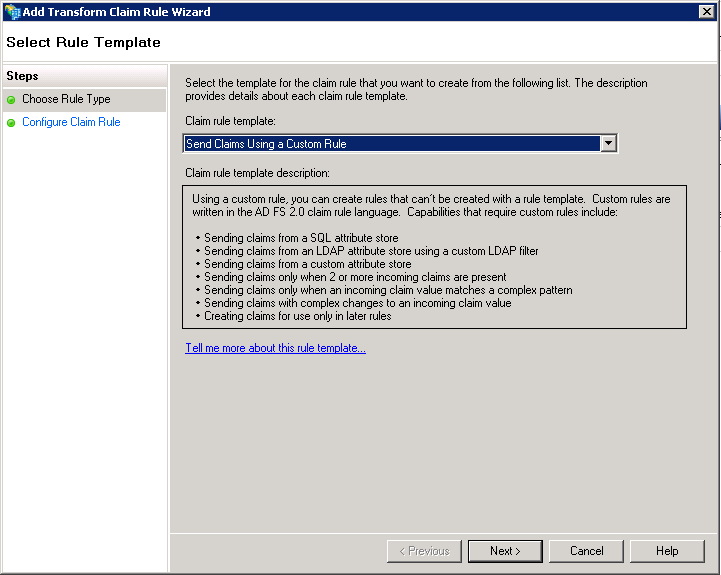
- Saisissez un nom pour la règle de revendication, par exemple, EmailAddress.
-
Saisissez la configuration dans le champ Custom rule.
c:[Type == "http://schemas.microsoft.com/ws/2008/06/identity/claims/windowsaccountname", Issuer == "AD AUTHORITY"] => add(store = "Active Directory", types = ("http://schemas.xmlsoap.org/ws/2005/05/identity/claims/emailaddress"), query = ";mail;{0}", param = c.Value); - Cliquez sur Finish.
- Dans la fenêtre Edit Claim Rules for..., cliquez sur Add Rule....
- Sélectionnez Send Claims Using a Custom Rule dans la liste déroulante, puis cliquez sur Next.
- Saisissez un nom pour la règle de revendication, par exemple NameId.
-
Saisissez la configuration dans le champ Custom rule.
c:[Type == "http://schemas.xmlsoap.org/ws/2005/05/identity/claims/emailaddress"] => issue(Type = "http://schemas.xmlsoap.org/ws/2005/05/identity/claims/nameidentifier", Properties["http://schemas.xmlsoap.org/ws/2005/05/identity/claimproperties/format"] = "urn:oasis:names:tc:SAML:1.1:nameid-format:emailAddress", Value = c.Value); - Cliquez sur Finish.
- Dans la fenêtre Edit Claim Rules for..., cliquez sur Add Rule....
- Sélectionnez Send Claims Using a Custom Rule dans la liste déroulante, puis cliquez sur Next.
- Saisissez un nom pour la règle de revendication, par exemple, Attributes.
-
Saisissez la configuration dans le champ Custom rule.
c:[Type == "http://schemas.microsoft.com/ws/2008/06/identity/claims/windowsaccountname", Issuer == "AD AUTHORITY"] => issue(store = "Active Directory", types = ("given_name", "family_name"), query = ";givenName,sn;{0}", param = c.Value);Dans cet exemple, le nom donné et le nom de famille sont lus depuis votre Active Directory afin de définir la règle de revendication Attributes.
- Cliquez sur Finish.
- Dans la fenêtre Edit Claim Rules for..., cliquez sur Add Rule....
- Sélectionnez Send Claims Using a Custom Rule dans la liste déroulante, puis cliquez sur Next.
- Saisissez un nom pour la règle de revendication, par exemple, TalendCloudDomainName.
-
Saisissez la configuration dans le champ Custom rule.
=> issue(Type = "TalendCloudDomainName", Value = "<Domain>");Dans cet exemple, <Domain> est le nom à utiliser comme TalendCloudDomainName, par exemple, tho.talend.com. Cela présente la valeur dans ce champ comme=> issue(Type = "TalendCloudDomainName", Value = "tho.talend.com");Vous pouvez trouver la valeur TalendCloudDomainName à utiliser dans le champ Domain de la page Subscription de votre Talend Management Console.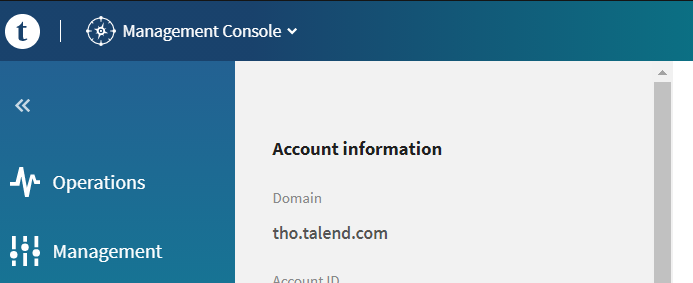 Si vous souhaitez mapper la valeur TalendCloudDomainName depuis votre Active Directory, utilisez le code suivant :
Si vous souhaitez mapper la valeur TalendCloudDomainName depuis votre Active Directory, utilisez le code suivant :c:[Type == "http://schemas.microsoft.com/ws/2008/06/identity/claims/windowsaccountname", Issuer == "AD AUTHORITY"] => issue(store = "Active Directory", types = ("TalendCloudDomainName"), query = ";department;{0}", param = c.Value);Dans cet exemple, la valeur de l'attribut department est utilisée pour TalendCloudDomainName. La valeur à utiliser pour cet attribut department est toujours Domain, située dans la page Subscription de votre Talend Management Console.
- Cliquez sur Finish.
Cette page vous a-t-elle aidé ?
Si vous rencontrez des problèmes sur cette page ou dans son contenu – une faute de frappe, une étape manquante ou une erreur technique – faites-le-nous savoir.
